फ़ॉन्ट्स को कैसे इंस्टॉल करें और मैक ओएस एक्स में फ़ॉन्ट्स को कैसे निकालें
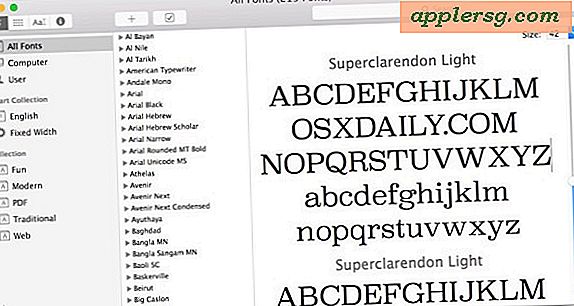
मैक ओएस में एक नया फ़ॉन्ट स्थापित करना चाहते हैं? हो सकता है कि आप उस फ़ॉन्ट को हटाना चाहते हैं जिसका आप अब उपयोग नहीं करते हैं? आप जिस सिस्टम सॉफ़्टवेयर संस्करण का उपयोग कर रहे हैं उसके बावजूद मैक पर मैनेजिंग फोंट अविश्वसनीय रूप से आसान है।
यदि आप प्रक्रिया में कुछ गड़बड़ करते हैं (हालांकि यह काफी संभावना नहीं है) तो हम नए फोंट को इंस्टॉल करने, अवांछित फोंट को हटाने और मैकोज़ और मैक ओएस एक्स में अपने डिफ़ॉल्ट सिस्टम फोंट को बहाल करने की प्रक्रिया को कवर करेंगे।
मैक ओएस एक्स में नए फ़ॉन्ट कैसे स्थापित करें
मैक पर नए फोंट स्थापित करना बहुत आसान है। यह सबसे आसान है, आपको बस इतना करना है:
- मैक फ़ाइल सिस्टम में फ़ॉन्ट फ़ाइल का पता लगाएं
- Font.ttf फ़ाइल पर डबल-क्लिक करें
- "फ़ॉन्ट इंस्टॉल करें" पर क्लिक करें
जब आप फ़ॉन्ट फ़ाइल पर डबल क्लिक करते हैं, तो इसे इंस्टॉल करने में सक्षम होने के अलावा, आपको फ़ॉन्ट फेस दिखाए गए फ़ॉन्ट वर्ण पूर्वावलोकन भी दिखाई देंगे। यह विंडो आपको उपलब्ध फ़ॉन्ट के किसी भी शैलीबद्ध संस्करण (बोल्ड, इटैलिक, आदि) का पूर्वावलोकन करने देगी और आपको बताएगी कि यह इंस्टॉल है या नहीं। यह फ़ॉन्ट बुक ऐप के माध्यम से किया जाता है, जिसे आपके टाइपफेस को प्रबंधित करने के लिए अलग से लॉन्च किया जा सकता है।

आप पूरी तरह से फ़ॉन्ट बुक एप्लिकेशन के माध्यम से मैक ओएस एक्स में फोंट को स्थापित और निकालने की प्रक्रिया के माध्यम से भी जा सकते हैं। फ़ॉन्ट बुक के माध्यम से फ़ॉन्ट जोड़ने के लिए, आप या तो फोंट को एप्लिकेशन में खींच और छोड़ सकते हैं, या फ़ाइल मेनू विकल्प का उपयोग कर सकते हैं।

मैक पर फोंट कैसे स्थापित करें, भले ही आप फ़ॉन्ट बुक एप्लिकेशन के माध्यम से सभी फ़ॉन्ट्स - डिफ़ॉल्ट सिस्टम बंडल फोंट और उपयोगकर्ता जोड़े फोंट दोनों के माध्यम से ब्राउज़ कर सकें। फ़ॉन्ट बुक मूल रूप से मैक ओएस के लिए फ़ॉन्ट मैनेजर है, जो आपको मैक पर फ़ॉन्ट्स इंस्टॉल करने और हटाने सहित सभी प्रकार के फ़ॉन्ट से संबंधित कार्यों को करने देता है।
मैक ओएस एक्स से फ़ॉन्ट्स कैसे निकालें
एक बदसूरत फ़ॉन्ट स्थापित किया और फैसला किया कि आप इसे मैक पर नहीं चाहते हैं? फ़ॉन्ट बुक में वापस हम उन्हें आसानी से अनइंस्टॉल कर सकते हैं:
- फ़ॉन्ट बुक लॉन्च करें (/ अनुप्रयोग / में स्थित) और उस फ़ॉन्ट को ढूंढने के लिए खोज फ़ंक्शन का उपयोग करें जिसे आप हटाना चाहते हैं
- हटाने के लिए फ़ॉन्ट का चयन करें और या तो उस पर राइट-क्लिक करें और "निकालें" फ़ॉन्ट नाम 'परिवार' चुनें या फ़ाइल मेनू से वही विकल्प चुनें
- फ़ॉन्ट को हटाने की पुष्टि करें

थर्ड पार्टी फ़ॉन्ट्स को कैसे निकालें और डिफ़ॉल्ट मैक फ़ॉन्ट्स को पुनर्प्राप्त करें
अंत में, यदि आपने गलती से एक आवश्यक टाइपफ़ेस या सिस्टम फ़ॉन्ट हटा दिया है, या आपने इतने सारे तृतीय पक्ष फोंट जोड़े हैं कि आपके फ़ॉन्ट मेनू आपदा हैं, तो आप मानक फ़ॉन्ट परिवार को मैक ओएस एक्स में पुनर्स्थापित कर सकते हैं:
- फ़ॉन्ट बुक से, "फ़ाइल" मेनू नीचे खींचें और "मानक फ़ॉन्ट पुनर्स्थापित करें ..." चुनें
- "आगे बढ़ें" पर क्लिक करें - यह सभी तृतीय पक्ष जोड़ों और गैर मानक फ़ॉन्ट्स को हटा देगा और आपको बेस मैक ओएस एक्स फ़ॉन्ट पैक पर वापस कर देगा

नोट: आप "फ़ॉन्ट्स (हटाए गए)" के लिए अपनी ~ / लाइब्रेरी / निर्देशिका में देखकर बहाली के बाद तीसरे पक्ष के फोंट को पुनर्प्राप्त कर सकते हैं। यहां ओएस एक्स शेर में ~ / लाइब्रेरी फ़ोल्डर तक पहुंचने का तरीका बताया गया है।
मैक पर फोंट को स्थापित करने और हटाने की यह प्रक्रिया मैकोज़ हाई सिएरा, सिएरा, एल कैपिटन, मैक ओएस एक्स योसमेट, ओएस एक्स मैवरिक्स, माउंटेन शेर, मैक ओएस एक्स 10.7 शेर और 10.6 हिम तेंदुए में बिल्कुल समान है।












